Photoshop提示内存不足怎么办 PS内存不足的解决方法
来源:U大侠 时间:2018-12-06 浏览:3462
PS提示内存不足怎么办?明明内存很大,但是Photoshop却提示内存不足该如何解决?下面就给大家分享该问题的解决方法。
解决方法:
1、首先打开PS软件,并在窗口菜单栏中选择“编辑”选项,然后在打开的“首选项”窗口左侧列表选择“性能”;
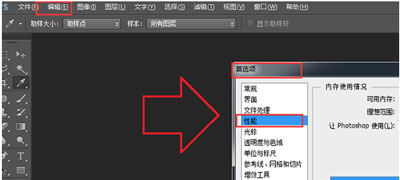
2、接下来在性能弹出的设置窗口中将暂存盘设置为非系统盘的其他磁盘,也就是说,只要不是C盘就可以,不过建议大家选择平时不怎么使用的,空间比较多的磁盘为宜;
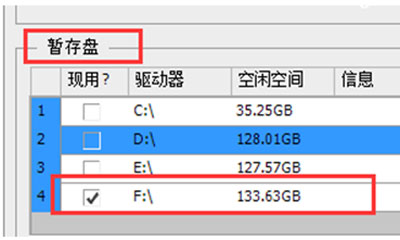
3、接下来还是左侧的菜单,咱们切换到“文件处理”这一栏,然后在右侧窗口中的文件兼容性中点击“Camera Raw首选项”选项;
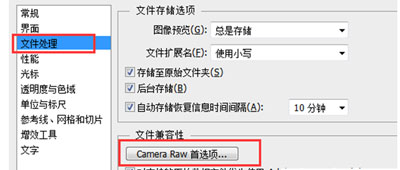
4、在弹出来的窗口中,咱们首先点击“清空高速缓存”,然后在下方的选择位置这里将目录设置到非系统盘的磁盘中,最后点击上方的“确定”保存设置即可。
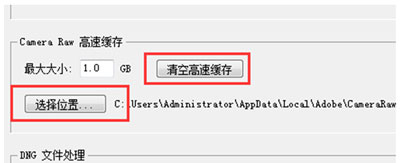
更多精彩内容,请关注U大侠官网或者关注U大侠官方微信公众号(搜索“U大侠”,或者扫描下方二维码即可)。

U大侠微信公众号
有装系统问题的小伙伴们也可以加入U大侠官方Q群(778773039),众多电脑大神将为大家一一解答。
相关文章
-

-
Win7预防Adobe Photoshop自动联网验证的方法
2016-03-21 1035
-
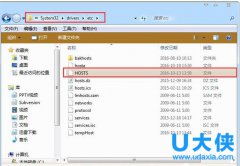
-
Adobe Photoshop CC 2015完整破解安装教程
2016-10-20 1064
-

-
Adobe Photoshop提示此产品的许可证已过期的解决方法
2017-04-25 3443
-

-
图片拖到PS图标上后无法启动Photoshop的解决方法
2018-09-29 887
-
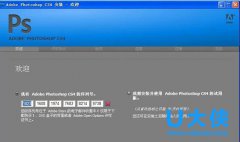
-
Photoshop CS4永久序列号汇总
2016-06-29 1141
-
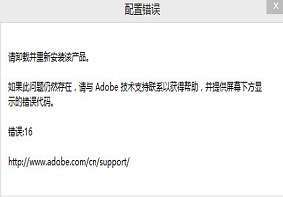
-
photoshop cs6关闭后再次运行提示错误:16的解决方法
2020-04-22 86
-

-
Photoshop运行时提示PDFL初始化失败的解决方法
2018-04-03 11355
-

-
使用Photoshop做出针式打印机字体的方法
2016-06-29 2360
-
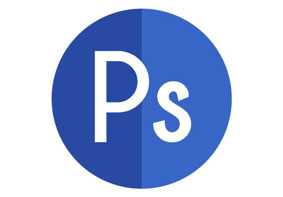
-
Photoshop打不开图片怎么办 PS无法打开图片的解决方法
2018-11-27 10602
-

-
Photoshop提示无法完成请求不是所指类型文件的...
2018-02-12 3784
